Der Begrüßungstext nach dem SSH-Login ist euch zu langweilig? Der lässt sich einfach ändern. Im Verzeichnis /etc/ gibt es die Datei motd. motd könnt ihr mit einen Texteditor bearbeiten.
sudo nano /etc/motd
Speichern nicht vergessen.
anarchistischer hackerspace @ nowhere
Ein kleiner aber präziser Kniff, wird dein Hackerleben leichter machen.
Der Begrüßungstext nach dem SSH-Login ist euch zu langweilig? Der lässt sich einfach ändern. Im Verzeichnis /etc/ gibt es die Datei motd. motd könnt ihr mit einen Texteditor bearbeiten.
sudo nano /etc/motd
Speichern nicht vergessen.
In 3 Schritten einen GnuPG-Key von einer Webseite in seinen Schlüsselbund importieren.
Oft werden öffentliche Schlüssel auf Webseiten hinterlegt wie hier auf der Webseite von https://www.ende-gelaende.org/kontakt/. Schlüssel haben meist die Endung .asc. Unten stehend ein Beispiel.
Öffne ein Terminal:
Schritt 1: Runterladen mit wget. Am besten die Webadresse mit rechtsklick-Copy/Paste, einfügen.
wget https://2019.ende-gelaende.org/wp-content/uploads/2019/11/0xD1D8248ED8CCC39F.asc
Schritt 2: Importieren mit gpg –import
gpg --import 0xD1D8248ED8CCC39F.asc
Eine Kopie des öffentliche Schlüssel ist nun im Schlüsselbund abgelegt.
Schritt 3: überflüssige Datei wieder Löschen mit rm
rm 0xD1D8248ED8CCC39F.asc
Extra: Schritt 4: Prüfen ob der Key im Schlüsselbund zu finden ist mit gpg –list-key
gpg --list-key info@ende-gelaende.org
Möchte man ein Bashscript zu einer Bestimmten Zeit ausführen gibs sicher viele Möglichkeiten. Das Kommandozeilenprogramm at ermöglicht das.
Schritt 1: Zu erst muss at installiert sein.
sudo apt install at
„Bashscript zeitgesteuert starten“ weiterlesen
Einer der schnellsten einfachsten Möglichkeiten ist folgendes in die Konsole einzugeben. Vorausgesetzt Lynx ist installiert.
lynx --dump http://checkip.dyndns.org/
Die Anzeige sieht dann derartig aus.
Current IP Address: 51.48.53.10
Wenn man den Befehl öfters braucht, ist es vielleicht auch Sinnvoll die Zeile auch als sog. Alias abzuspeichern. In eurem Homeverzeichnis in der Datei .bashrc fügt ihr folgende Zeile hinzu: alias externeip='lynx --dump http://checkip.dyndns.org/'
Speichern nicht vergessen! Nach dem Neustart eurer Bash, braucht ihr nur noch externeip eingeben, dann wird euch die externe IP angezeigt.
externeip
Current IP Address: 51.48.53.10
Abkürzungen nehmen in der Suche mit Duckduckgo
Wenn ihr die Suchmaschine „DuckDuckGo“ benutzt habt ihr die Möglichkeit sogenannte !Bang commands auszuführen. Ein Bang ist das „!„-Zeichen (Ausrufezeichen). Damit kann man aus duckduckgo heraus in anderen Webseiten ohne Umwege nach Zielen suchen.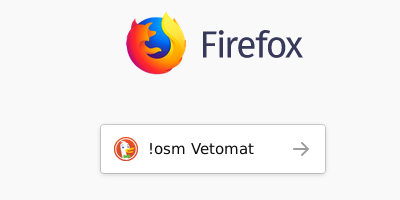
So kann man mit dem voranngstellten Kürzel !osm in Openstreetmap Dinge suchen, oder !w in der (engl.) Wikipedia, mit !w.de in der deutschprachigen Wikipedia. 
Duckduckgo stellt über 1000 dieser Bang commands zur Verfügung. https://duckduckgo.com/bang
Ihr habt viele Dateien mit Textinhalten in denen ihr eine bestimmtest Wort oder Zeichenkette Suchen und Ersetzten wollt?
Das kann man manuell machen oder in Verbindung von find und sed nutzen um alles auf einmal zu machen. In dem Beispiel werden auch alle Unterverzeichnisse (Rekursiv) durchsucht und ggf. ersetzt.
find ./VERZEICHNIS/ -type f -exec sed -i 's/GESUCHT/ERSETZDURCH/g' {} \;
Du willst dein System aufräumen und von leeren Verzeichnissen (Ordnern) befreien? Das kannst du händisch machen oder wie hier beschrieben oder du nimmst das Programm find zur Hilfe.
find -type d -empty -delete
Der Befehl funktioniert rekursiv, ab dem Verzeichnis in dem ihr euch befindet.
„Lösche alle leeren Verzeichnisse auf einmal“ weiterlesen
Wenn man ein bestimmten Prozess (laufendes Programm) unter Linux sucht um zu sehen ob das läuft oder nicht, kann man entweder das Programm top starten und versuchen den Prozess in der Tabelle zu finden oder man nimmt ps in Verbindung mit grep. Probiere folgendes Beispiel im Terminal aus:
ps -e | grep 'fire*'
Gesprochen würde die Befehlszeile lauten: ps mit der Option -e wird durch pipe an grep übergeben mit dem Suchmuster fire*.
die Ausgabe sieht dan ungefähr so aus:
bob@rechnername ~: $ ps -e | grep "fire*" 27764 ? 08:25:57 firefox-esr
Der Pipe-Operator ist ein senkrechter | Strich auf einer Tastatur mit deutschen Layout geht das mit alt gr plus Spitze Klammern.
[Nachtrag 10.01.2020:] Danke Jon, der uns darauf aufmerksam machte, das es mit pgrep extra ein Werkzeug dafür gibt. Hatten wir irgendwie nicht auf dem Radarschirm.
HashKnownHosts YES or NO
Seit Debian Lenny werden die KnownHosts nicht mehr im Klartext angezeigt sondern als Hashwert. Der Defaultwert ist HashKnownHosts yes. Die Idee dahinter ist es, einem Angreifer es möglichst schwer zu machen, herauszufinden auf welche Host sich der USER via SSH anmeldet. Aus IT-Sicherheitsperspektive ist das schlau gedacht.
In eher unkritischen Umfeld und wenn man es etwas bequemer machen will und die KnownHosts im Klartext erkennen will, kann man die Option HashKnownHosts yes in HashKnownHosts no ändern oder auskommentieren. Das geht über die entsprechende Konfigurationsdatei auf der Clientseite.
Gehe auf der SSH-Clientseite in das Verzeichnis /etc/ssh/ und öffne die Datei ssh_config (mit root bzw. sudo).
sudo nano /etc/ssh/ssh_config
‚Kommentiere‘ den Defaultwert durch das vorstellen einer ‚Raute‘ (#) aus.
# HashKnownHosts yes
Ab sofort werden alle neuen „KnownHosts“ im Klartext abgespeichert HOME/USER/.ssh/knownhost. Die alten bleiben natürlich verhasht.
In der kurzen Übersicht will ich eine Einteilung von ‚Passwörtern‘ machen.
Vereinfacht kann man sagen, Länge schlägt Kompliziertheit.